PrivLiq - BG-Abrechnung - Einleitung
Der nunmehr letzte Schritt der BG-Abrechnung ist die Rechnungserstellung. CGM TURBOMED bietet Ihnen die Auswahl zwischen drei Möglichkeiten der Rechnungserstellung, die im unteren Abschnitt ausführlich beschrieben werden.
Die manuelle Rechnungserstellung
Um einzelne Rechnungen zu erstellen, begeben Sie sich vom Patienten aus nach Anwahl des BG-Behandlungsfalles in die Abrechnung (F2). Innerhalb der Abrechnung bietet Ihnen CGM TURBOMED über die Tastenkombination Strg+A, Anwahl des  oder über das Menü Kartei/BG/Privatabrechnung eine zügige und komfortable Funktion eine BG-Rechnung zu erstellen.
oder über das Menü Kartei/BG/Privatabrechnung eine zügige und komfortable Funktion eine BG-Rechnung zu erstellen.
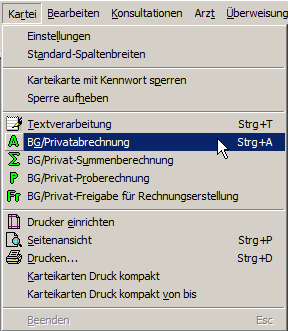
Bestätigen oder ändern Sie die nun erscheinende Abfrage nach dem Rechnungsdatum.

Die vorgeschlagene Rechnungsnummer übernehmen Sie durch Anklicken des Buttons OK oder durch die Taste Enter. Eine Änderung der fortlaufend vergebenen Rechnungsnummern ist im allgemeinen nicht anzuraten.

Jetzt erscheint, je nachdem wie Sie Ihre Voreinstellungen konfiguriert haben, die Ansicht der Rechnungsdaten oder zuvor das Diagnosenfenster zur Übernahme der Diagnosen, die auf der Rechnung erscheinen sollen.
Im Diagnosenfenster selektieren Sie alle Diagnosen, die auf der Rechnung erscheinen sollen, per Mausklick auf den blauen Punkt, so dass dieser hellblau wird:

Betätigen Sie zur Übernahme den Button OK.
Innerhalb der Rechnungsdaten-Ansicht können noch Veränderungen der Rechnung vorgenommen werden. Ist die Rechnung korrekt aufgeführt, drucken Sie diese über den Button Druck oder über die Tastenkombination Alt+D aus.
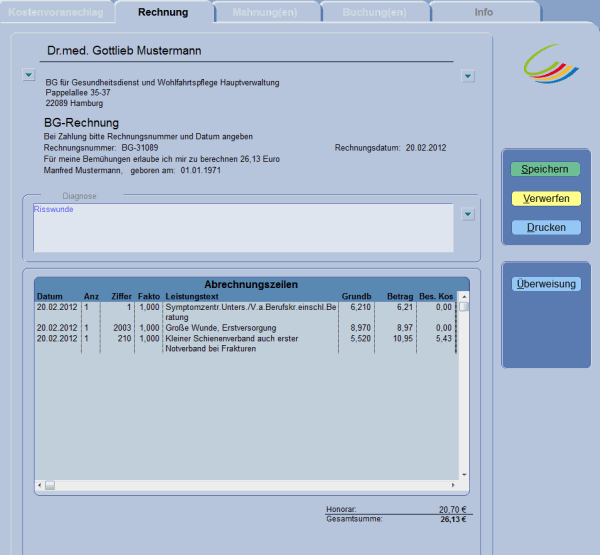
 WICHTIG:
WICHTIG:

-
Änderungen innerhalb der Rechnungsansicht werden nicht in die Abrechnung/Karteikarte übernommen. Die vorgenommenen Änderungen sind nur innerhalb der erstellten Rechnung ersichtlich.
Bitte beachten Sie, dass hier keine Zifferneinträge geändert oder entfernt/hinzugefügt werden können. Sollte dieses gewünscht sein, verwerfen Sie bitte die Rechnung, nehmen Ihre Änderungen innerhalb der Abrechnung (F2) vor und erstellen diese Rechnung erneut.
Sind alle Angaben korrekt, kann die Rechnung gedruckt werden. Hierzu wird der Drucken-Button mit der Maus angeklickt. Die Rechnung wird jetzt im WYSIWYG-Modus auf dem Bildschirm dargestellt und kann anschließend ausgedruckt werden.
Über den Button Speichern speichern und schließen Sie die Rechnungsdaten.
Die Gesamterstellung der BG-Rechnungen
CGM TURBOMED bietet Ihnen mit der Gesamterstellung eine einfache und schnelle Funktion, Ihre BG-Rechnungen in "einem Rutsch" zu erstellen.
Die Gesamterstellung wählen Sie im Startmenü über Abrechnen/ Privatliquidation/ Gesamterstellung an.

Folgendes Fenster bietet Ihnen verschiedene Möglichkeiten.

In diesem Fenster bestimmen Sie, ob Sie lediglich eine Summenberechnung inclusive Prüflauf starten möchten oder die Rechnungserstellung starten. Desweiteren legen Sie fest, ob die zuvor angewählte Funktion nur für Privat- oder nur für BG-Rechnungen oder aber für beides gestartet wird.
Im Feld Nur für Privatabrechnungsart kann eine Privatabrechnungsart hinterlegt werden.
Die Summenberechnung ist keine Rechnungserstellung, sie zeigt lediglich die einzelnen Rechnungssummen sowie die Gesamtsumme der Rechnungen an.
Der Prüflauf scannt sämtliche BG-Behandlungsfälle auf fehlerhafte oder fehlende Eingaben und gibt diese zur Korrektur in der Fehlerliste aus.
Bei der Rechnungserstellung werden alle fehlerfreien BG-Rechnungen erstellt. Fallen in der Rechnungserstellung fehlerhafte Behandlungsfälle auf, erscheint folgende Hinweismeldung:

 WICHTIG:
WICHTIG:

-
Fehlerhafte BG-Behandlungsfälle werden nicht zur Rechnungserstellung herangezogen!
Es ist ratsam, vor der Rechnungserstellung einen Prüflauf zu starten. Der Prüflauf erkennt in hoher Geschwindigkeit eventuelle Fehler und gibt Ihnen die Möglichkeit, diese vorab zu beseitigen und somit eine vollständige BG-Rechnungserstellung zu erhalten.
Wählen Sie zum Starten der Rechnungserstellung durch Anklicken die gewünschten Optionen. Beachten Sie auch die Einstellungen im unteren Bereich des Fensters wie bspw. die Datumsangaben Von/Bis und das Rechnungsdatum. Sind alle Einstellungen korrekt vorgenommen, betätigen Sie den Button Weiter.

Im Reiter Abrechnung werden Ihnen zur Kontrolle noch mal die gewählten Einstellungen vorgeführt. Sind diese Daten korrekt starten Sie die Rechnungserstellung mit dem Button Start.
In hoher Geschwindigkeit scannt CGM TURBOMED sämtliche BG-Behandlungsfälle und stellt Ihnen nun die BG-Rechnungen zusammen. Im Reiter Ausgabe verfügen Sie über die Möglichkeit, mit nur einem Mausklick Ihre BG-Rechnungen, die Rechnungsliste oder aber Banküberweisungen auszudrucken.

BG-Rechnungen ohne Unfallort, Unfallbetrieb und Unfallzeitpunkt werden in der Hinweisliste ausgegeben
In der Privatabrechnung (Gesamt- und PVS-Erstellung) wird bei den BG-Rechnungen ein fehlender Unfallort, Unfallzeitpunkt oder/und Unfallbetrieb als Hinweis in der Hinweisliste ausgegeben.
Hier im Beispiel wird das Fehlen des Feldes Unfallbetrieb gezeigt:

Um die Angaben zu vervollständigen, klicken Sie mit Mausklick links auf den Namen. Der Patient wird direkt aufgerufen.
Über das Patientenmenü Verwalten/ Spezielle Behandlungsfalldaten haben Sie die Möglichkeit, die Felder Unfallbetrieb, Unfallort und/oder Unfallzeitpunkt nachträglich zu füllen.
Wählen Sie in der Registerkarte BG-Fall den Button Auswahl.

Es öffnet sich die Auswahlliste der Unfallbetriebe. Wenn vorhanden, markieren Sie den entsprechenden Unfallbetrieb, ansonsten kann ein neuer Eintrag über Strg+N erzeugt und anschließend markiert werden.

Schließen Sie die Registerkarten im Anschluss über Esc und bestätigen die Abfrage mit Ja.
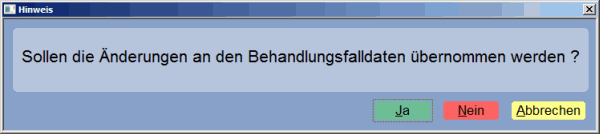
Schließen Sie die Patientenmaske über Esc oder den Button  oben rechts. Haben Sie die Hinweisliste abgearbeitet, starten Sie die Gesamterstellung erneut.
oben rechts. Haben Sie die Hinweisliste abgearbeitet, starten Sie die Gesamterstellung erneut.
Die PVS-Abrechnung der BG-Behandlungsfälle
CGM TURBOMED stellt Ihnen innerhalb der Gesamterstellung ein leistungsfähiges Werkzeug zur Verfügung, welches Ihnen die BG-Abrechnung auf leichte und unkomplizierte Weise auf einen PVS-Datenträger überträgt.
Es ist ratsam, vor der PVS-Abrechnung einen Prüflauf zu starten. Der Prüflauf erkennt in hoher Geschwindigkeit eventuelle Fehler und gibt Ihnen die Möglichkeit, diese vorab zu beseitigen und somit eine vollständige PVS-Datei zu erhalten.
 HINWEIS:
HINWEIS:

-
Achten Sie auf die korrekten Voreinstellungen der Privatliquidation innerhalb der Registerkarte PVS.
Aktivieren Sie zur Erstellung einer PVS-Diskette für Ihre BG-Behandlungsfälle die Ankreuzfelder BG-Rechnungen (oder Privat- und BG-Rechnungen), PVS-Erstellung und hinterlegen Sie ggf. im Feld Nur für Privatabrechnungsart eine solche. Anschließend starten Sie diese Zusammenstellung mit dem Button Starten->.

Nach Durchsicht sämtlicher BG-Behandlungsfälle zeigt CGM TURBOMED Ihnen eine Liste mit den zusammengestellten BG-Rechnungen. Innerhalb dieser Liste haben Sie noch die Möglichkeit, einzelne Rechnungen zu selektieren oder aber alle Rechnungen auf einmal zu markieren.

Nach Ihrer Markierung der Rechnungen stellt CGM TURBOMED sofort die Daten für die PVS-Abrechnung zusammen und zeigt Ihnen die Registerkarte Ausgabe an.
Im Bereich PVS erstellen Sie nun eine oder mehrere Dateien und drucken über den entsprechenden Button die Begleitpapiere für Ihre PVS aus. Vor der Erstellung der PVS-Datei können Sie sich den Inhalt der zusammengestellten PVS-Abrechnung über den entsprechenden Button anzeigen lassen. Zum Beschreiben des Datenträgers klicken Sie den Button Datenträgererstellen an und legen nach dem nun erscheinenden Hinweis einen neuen Datenträger ein. Nach der Erstellung kann der Dateiinhalt durch Anklicken des Buttons Dateiinhaltanzeigen eingesehen werden.


